daemon tools lite加载多个镜像的操作步骤
时间:2022-10-26 16:54
最近不少朋友表示还不会daemon tools lite加载多个镜像的操作步骤,使用下面小编就带来了daemon tools lite加载多个镜像的操作方法哦,一起去看看吧。
daemon tools lite加载多个镜像的操作步骤

我们需要先打开DAEMON Tools Lite,发现只有一个虚拟光驱存在
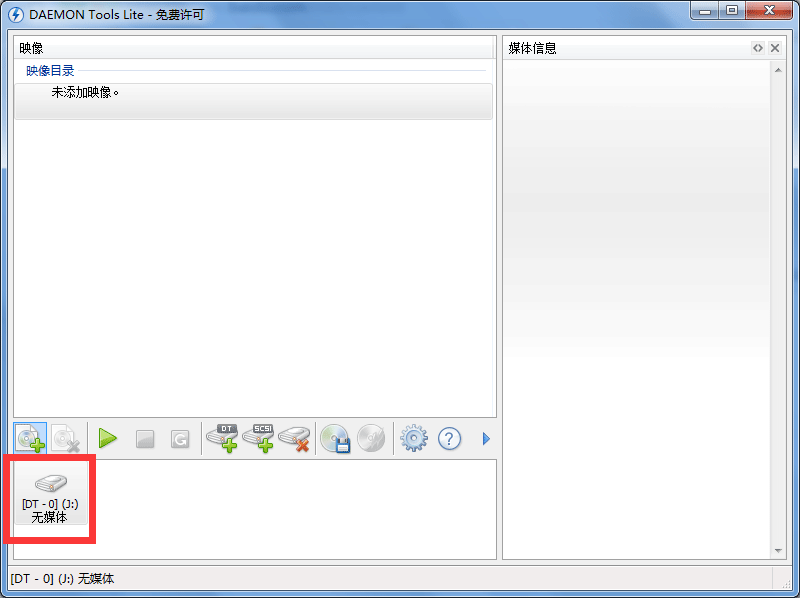
然后我们可添加虚拟映像文件,但只可以添加一个
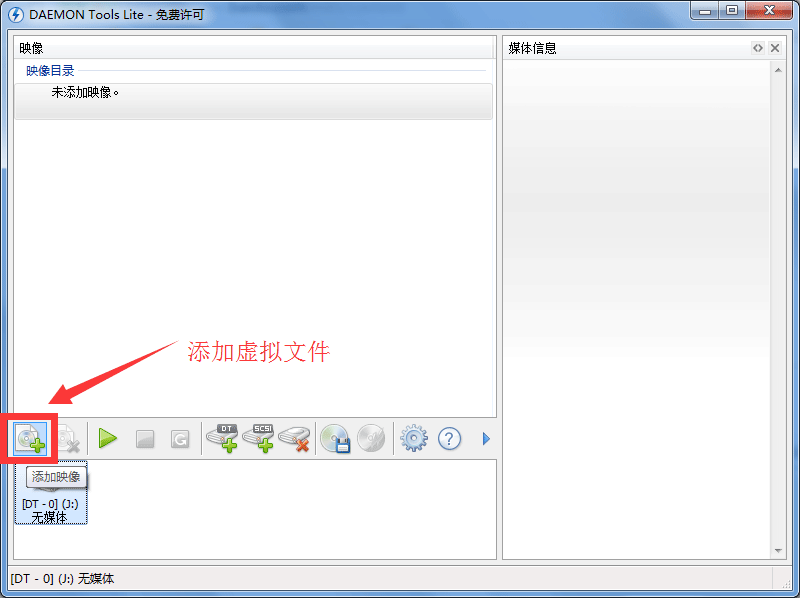
接着将浏览并打开
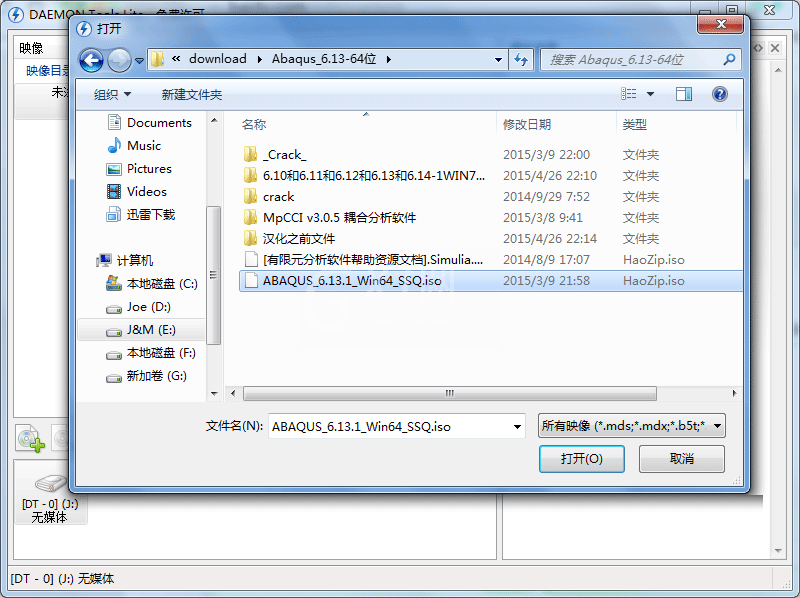
再双击加载映像文件
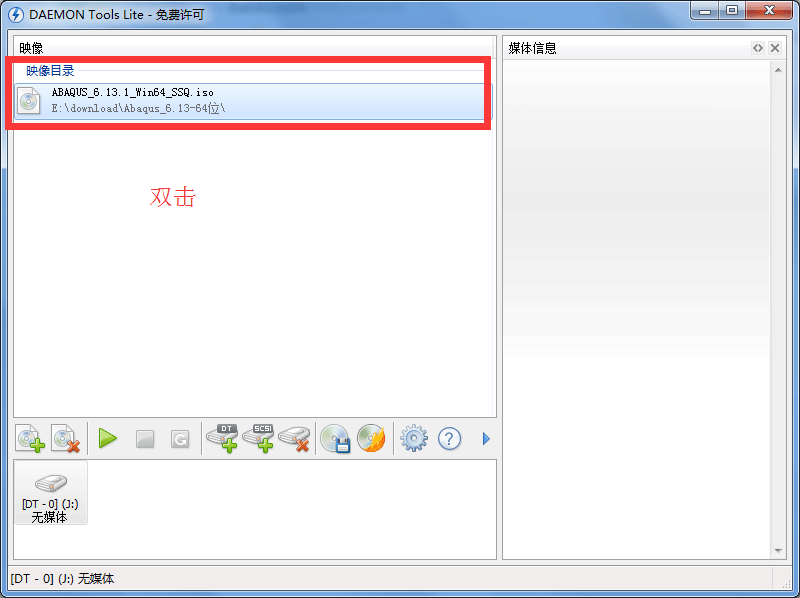
可看到已加载
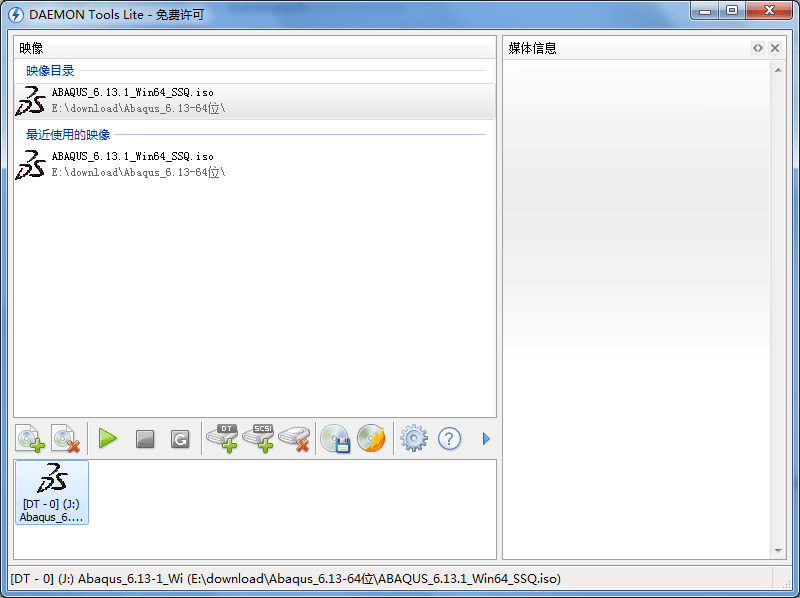
此时新建光驱,重复以上步骤即可
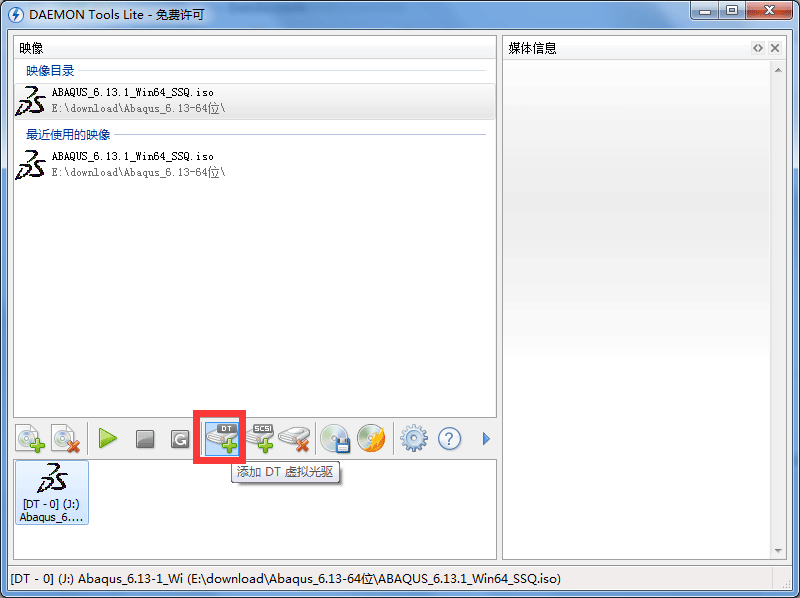
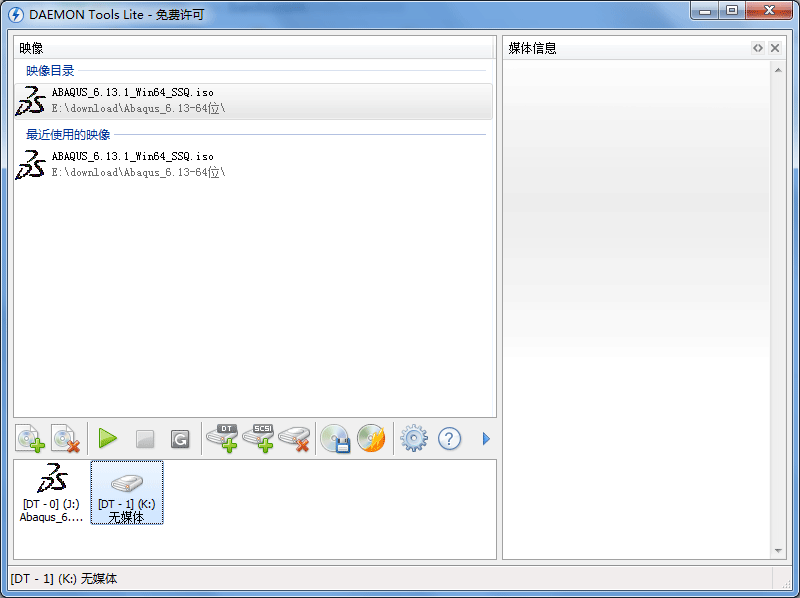
根据上文为你们描述的daemon tools lite加载多个镜像的详细操作流程,相信大家应该都学会了吧!



























